Để làm nổi bật nội dung với những màu sắc bắt mắt, MS Word cung cấp cho người dùng tùy chỉnh về màu chữ, màu nền rất đa dạng và vô cùng dễ dàng tinh chỉnh. Khi tô màu nội dung cần nhớ màu mà mình đã chọn để khi tô màu những nội dung cùng loại chọn lại màu đó để văn bản không bị loạn màu sắc.
Mục Lục
Phím tắt đổi màu chữ trong word
1. Cách đổi màu chữ
Bước 1: Bôi đen đoạn văn cần đổi màu
Bước 2: Chọn biểu tượng Font Color
Trên tab trang đầu, nhấn vào biểu tượng A > Chọn màu chữ.
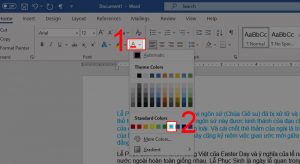
Phím tắt đổi màu chữ trong word
2. Cách làm nổi bật chữ bằng màu highlight
Bước 1: Bôi đen đoạn văn cần highlight
Bước 2: Chọn biểu tượng Text Highlight Color
Tại tab trang đầu, nhấn vào biểu tượng cây bút > Chọn màu highlight.
3. Cách làm nổi bật chữ bằng các hiệu ứng văn bản
Bước 1: Bôi đen đoạn văn cần làm nổi bật
Bước 2: Nhấn biểu tượng Text Effects and Typography
Tại tab trang đầu, nhấn vào biểu tượng A lớn > Chọn hiệu ứng phù hợp.
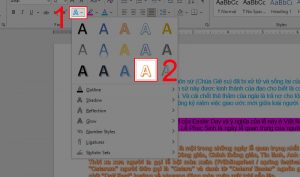
phím tắt thay đổi màu chữ trong word
Xem thêm: Phím tắt căn lề trong word 2007
4. Một số câu hỏi thường gặp
Có thể khôi phục màu chữ thành màu mặc định được không?
Trả lời: Được nhé bạn. Ta có thể thực hiện bằng cách:
Bôi đen đoạn văn bản > Chọn chữ A (màu) > Chọn Automatic là màu mặc định.
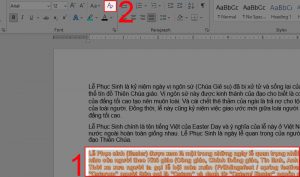
Cách xóa bỏ hiệu ứng nổi bật chữ
Xem thêm: Phím tắt thêm cột trong word 2010
Xóa bỏ màu highlight được không?
Trả lời: Dĩ nhiên là được rồi.
Bôi đen đoạn highlight > Chọn cây bút > Chọn No Color.
Các phím tắt cơ bản trong Word
Ctrl+1: Giãn dòng đơn (1)
Ctrl+2: Giãn dòng đôi (2)
Ctrl+5: Giãn dòng 1,5
Ctrl+0 (zero): Tạo thêm độ giãn dòng đơn trước đoạn
Ctrl+L: Căn dòng trái
Ctrl+R: Căn dòng phải
Ctrl+E: Căn dòng giữa
Ctrl+J: Căn dòng chữ dàn đều 2 bên, thẳng lề
Ctrl+N: Tạo file mới
Ctrl+O: Mở file đã có
Ctrl+S: Lưu nội dung file
Ctrl+O: In ấn file
F12: Lưu tài liệu với tên khác
F7: Kiểm tra lỗi chính tả tiếng Anh
Ctrl+X: Cắt đoạn nội dung đã chọn (bôi đen)
Ctrl+C: Sao chép đoạn nội dung đã chọn
Ctrl+V: Dán tài liệu
Ctrl+Z: Bỏ qua lệnh vừa làm
Ctrl+Y: Khôi phục lệnh vừa bỏ (ngược lại với Ctrl+Z)
Ctrl+Shift+S: Tạo Style (heading) -> Dùng mục lục tự động
Ctrl+Shift+F: Thay đổi phông chữ
Ctrl+Shift+P: Thay đổi cỡ chữ
Ctrl+D: Mở hộp thoại định dạng font chữ
Ctrl+B: Bật/tắt chữ đậm
Ctrl+I: Bật/tắt chữ nghiêng
Ctrl+U: Bật/tắt chữ gạch chân đơn
Ctrl+M: Lùi đoạn văn bản vào 1 tab (mặc định 1,27cm)
Ctrl+Shift+M: Lùi đoạn văn bản ra lề 1 tab
Ctrl+T: Lùi những dòng không phải là dòng đầu của đoạn văn bản vào 1 tab
Ctrl+Shift+T: Lùi những dòng không phải là dòng đầu của đoạn văn bản ra lề 1 tab
Ctrl+A: Lựa chọn (bôi đen) toàn bộ nội dung file
Ctrl+F: Tìm kiếm ký tự
Ctrl+G: (hoặc F5) Nhảy đến trang số
Ctrl+H: Tìm kiếm và thay thế ký tự
Ctrl+K: Tạo liên kết (link)
Ctrl+]: Tăng 1 cỡ chữ
Ctrl+[: Giảm 1 cỡ chữ
Ctrl+W: Đóng file
Ctrl+Q: Lùi đoạn văn bản ra sát lề (khi dùng tab)
Ctrl+Shift+>: Tăng 2 cỡ chữ
Ctrl+Shift+<: Giảm 2 cỡ chữ
Ctrl+F2: Xem hình ảnh nội dung file trước khi in
Alt+Shift+S: Bật/Tắt phân chia cửa sổ Window
Ctrl+¿: (enter) Ngắt trang
Ctrl+Home V ề đầu file 46 Ctrl+End Về cuối file
Alt+Tab: Chuyển đổi cửa sổ làm việc
Start+D: Chuyển ra màn hình Desktop
Start+E: Mở cửa sổ Internet Explore, My computer
Ctrl+Alt+O: Cửa sổ MS word ở dạng Outline
Ctrl+Alt+N: Cửa sổ MS word ở dạng Normal
Ctrl+Alt+P: Cửa sổ MS word ở dạng Print Layout
Ctrl+Alt+L: Đánh số và ký tự tự động
Ctrl+Alt+F: Đánh ghi chú (Footnotes) ở chân trang
Ctrl+Alt+D: Đánh ghi chú ở ngay dưới dòng con trỏ ở đó
Ctrl+Alt+M: Đánh chú thích (nền là màu vàng) khi di chuyển chuột đến mới xuất hiện chú thích
F4: Lặp lại lệnh vừa làm
Hy vọng với những chia sẻ trên, bạn đọc hoàn toàn có thể ứng dụng thành công những phím tắt đổi màu chữ trong word để công việc được thực hiện nhanh chóng hơn. Chúc các bạn thành công.


